Poczta poczta wprowadź pocztę. Zaloguj się na moją stronę. Przykład wypełnienia formularza rejestracyjnego
To przede wszystkim komunikacja z bliskimi i współpracownikami, wymiana przydatnych informacji. Nie jesteśmy polityczni i skupiamy się wyłącznie na wygodzie naszych użytkowników.
Nie mamy wpływu na decyzje polityczne, ale dołożymy wszelkich starań, aby w każdej chwili pozostać z Państwem w kontakcie.
Jeśli Twój dostawca zablokował dostęp do Mail.Ru Mail, możesz go uzyskać, korzystając z tych instrukcji.
Jak ominąć blokowanie na komputerze?
— Użyj trybów Turbo przeglądarki. Na przykład Opera Turbo.
— Lub zainstaluj jedno z rozszerzeń: Tunnelbear, Frigate, Zenmate lub Browsec.
Jak ominąć blokadę na smartfonie?
— Skorzystaj z aplikacji mobilnej myMail. Dzięki temu międzynarodowemu klientowi mobilnemu skrzynki pocztowe Mail.Ru (mail.ru, list.ru bk.ru inbox.ru) z pewnością będą dostępne, ponieważ w swojej pracy wykorzystuje technologie chmurowe.
Pobierz aplikację na swój smartfon z systemem Android lub iOS, podaj swój adres e-mail i hasło, a aplikacja zajmie się resztą.
Jakie są inne sposoby na ominięcie blokady?
— Poprzez wymianę serwera DNS
DNS- jest to internetowa książka adresowa, w której wskazany jest cyfrowy adres każdej witryny.
Dostawcy mogą blokować dostęp do witryn na poziomie swojego serwera DNS. Prosisz o dostęp, a odpowiedź brzmi „strona jest zablokowana”. Aby ominąć taką blokadę, wystarczy wymienić serwer DNS swojego dostawcy na inny - wtedy witryna zostanie odnaleziona i przywrócony zostanie do niej dostęp.
— Korzystanie z przeglądarki TOR
TOR to program zaprojektowany specjalnie w celu zapewnienia anonimowości użytkownika. Podczas korzystania z tej przeglądarki Twoje żądanie kierowane do witryny i otrzymana z niej odpowiedź przechodzą krętą i złożoną ścieżką przez łańcuch serwerów proxy, co sprawia, że identyfikacja klienta jest prawie niemożliwa.
W dzisiejszych czasach e-mail jest potrzebny wszędzie: umawiając się na wizytę u lekarza, kupując bilety online, rejestrując się na portalach społecznościowych. Dlatego powiem ci, jak szybko i swobodnie utworzyć nową skrzynkę pocztową na Mail.ru
Rejestracja skrzynki pocztowej na Mail.ru
Aby się zarejestrować należy wejść na stronę internetową mail.ru(wpisz w pasek adresu przeglądarki). Otworzy się strona ze specjalnym formularzem w lewym górnym rogu.
Rozpoczęcie rejestracji w mailu ru mail
 Rejestracja nowej skrzynki pocztowej na mail.ru
Rejestracja nowej skrzynki pocztowej na mail.ru Strona zostanie otwarta Rejestracja. Wypełnienie formularza rejestracyjnego nie jest niczym trudnym. Imię 1, nazwisko 2, data urodzenia 3 są wymagane, ale nikt nie będzie sprawdzał, czy napisałeś uczciwie, czy nie. Płeć wybierasz za pomocą przycisku 4.
Jak wybrać nazwę skrzynki pocztowej (adres e-mail)
W wierszu Pożądany adres pocztowy 5 pojawią się opcje dotyczące nazw e-mail, zestawiane automatycznie z uwzględnieniem Twojego imienia, nazwiska i daty urodzenia. Możesz wybrać z podanej listy lub możesz sam wybrać dobre imię.
Nazwa musi mieć od 4 do 31 znaków. Oprócz liter łacińskich (angielskich) możesz używać cyfr, podkreśleń (_), kropki lub łącznika (-), ale nazwa skrzynki pocztowej nie może zaczynać się od tych znaków. Przygotuj się na to, że prosta nazwa, której chcesz użyć, jest już zajęta i otrzymasz odpowiedź, że „Skrzynka pocztowa o tej samej nazwie już istnieje”.
Możesz wybrać nazwę skrzynki pocztowej w czterech domenach: mail.ru, inbox.ru, list.ru, bk.ru. W zależności od tego Twój e-mail może wyglądać następująco: [e-mail chroniony] , [e-mail chroniony], [e-mail chroniony], [e-mail chroniony].
Jeśli piękna nazwa jest zajęta w jednej domenie, sprawdź w innych domenach. Aby to zrobić, kliknij domenę widoczną w oknie 6 (w moim przykładzie - bk.ru), otworzy się lista czterech domen i wybierz z listy tę, która Ci się podoba. Po zakończeniu wybierania nazwy skrzynki pocztowej przejdź do wprowadzenia hasła.
Jak wybrać silne hasło do swojej skrzynki pocztowej
Jeśli zamierzasz używać poczty e-mail przez długi czas i do poważnych celów, hasło 7 powinno być silne. Rosyjskie litery nie są dozwolone. I chociaż uwielbiamy używać znaczących słów, lepiej tego nie robić. Jeśli Twoje hasło zostanie zhakowane, nie tylko utracisz swoje e-maile, ale także będzie Ci trudno odzyskać skrzynkę pocztową.
Hasło musi składać się z co najmniej 6 znaków, ale nie powinno składać się wyłącznie z cyfr. Musi zawierać angielskie litery, cyfry i symbole (na przykład: $,%, #). Należy używać liter, zarówno małych, jak i wielkich. Podczas wpisywania wskazówki będą się zmieniać po prawej stronie hasła: słabe hasło, średnie hasło , silne hasło . Upewnij się, że Twoje hasło jest silne - wtedy będziesz mógł spać spokojnie!
Aby mieć pewność, że wpisałeś hasło poprawnie, w kolejnym polu 8 wpisz ponownie to samo hasło. Następnie natychmiast zapisz w notatniku nazwę swojego konta e-mail i hasło, zanim zapomnisz!
Wpisz swój numer telefonu
Pole Phone 9 należy wypełnić w przypadku, gdy zapomnisz hasła i nie będziesz mógł uzyskać dostępu do swojej skrzynki pocztowej. Przewiduj taką uciążliwość!
Aby to zrobić, wybierz swój kraj z listy rozwijanej i wprowadź swój numer telefonu komórkowego. W ciągu minuty otrzymasz wiadomość z kodem potwierdzającym.
 Wprowadź kod potwierdzający
Wprowadź kod potwierdzający Wpisz w odpowiednim polu Kod otrzymany SMS-em i kliknij Kontynuuj.
Jak zarejestrować skrzynkę pocztową bez telefonu komórkowego?
Jeśli nie chcesz podawać swojego numeru telefonu komórkowego, kliknij link Nie mam telefonu komórkowego 10. Otworzy się dodatkowe pole. W tym polu wpisz dodatkowy adres e-mail, jeśli go posiadasz, i kliknij przycisk Kontynuuj. . W zasadzie nie musisz niczego określać, ale pamiętaj, że jeśli Twoje hasło zostanie zhakowane lub utracone, trudno będzie Ci odzyskać skrzynkę pocztową.
W przypadku rejestracji poczty bez numeru telefonu pojawi się okno, w którym należy wpisać kod z obrazka. W takich przypadkach mam pod ręką szkło powiększające. A tak w ogóle to trzeba kliknąć w link 2-3 razy, nie widzę kodu do aktualizacji obrazka na bardziej czytelny!
 Rejestracja bez telefonu komórkowego
Rejestracja bez telefonu komórkowego Wpisałeś kod? Teraz kliknij przycisk Kontynuuj, a znajdziesz się w swojej nowej skrzynce pocztowej. Tam otrzymasz 3 listy od zespołu Mail.ru z gratulacjami i zaleceniami dotyczącymi pracy z pocztą e-mail.
Chociaż nie! Zobaczysz zawartość nowej skrzynki pocztowej, ale przed nią pojawi się okno konfiguracji.
Konfigurowanie nowej skrzynki pocztowej na mail ru w 3 krokach
Pokazuję więc, jak szybko zakończyć konfigurację poczty.
 Krok 1. Prześlij zdjęcie i utwórz podpis
Krok 1. Prześlij zdjęcie i utwórz podpis W pierwszym kroku pojawi się okno umożliwiające przesłanie zdjęcia i utworzenie podpisu, który będzie wstawiany do każdego wysyłanego e-maila. Po wykonaniu tych kroków kliknij przycisk Zapisz. Jeśli jednak nie masz pod ręką zdjęcia i nie zdecydowałeś się jeszcze na podpis, kliknij przycisk Pomiń, a znajdziesz się w kolejnym kroku.
 Krok 2. Wybierz motyw swojej skrzynki pocztowej
Krok 2. Wybierz motyw swojej skrzynki pocztowej Drugim krokiem jest wybranie motywu, który ozdobi Twoją skrzynkę pocztową podczas pracy z listami. Po wybraniu motywu, który Ci się podoba, kliknij przycisk Zapisz. Możesz kliknąć przycisk Pomiń – wówczas motyw klasyczny pozostanie. Jak widzę, dla większości użytkowników właśnie to pozostaje.
 Krok 3. Zainstaluj aplikację mobilną mail ru
Krok 3. Zainstaluj aplikację mobilną mail ru Trzeci krok sugeruje zainstalowanie aplikacji mobilnej z Mail.ru. Jeśli rejestrujesz się na smartfonie, możesz od razu kliknąć przycisk App Store lub Google Play (w zależności od modelu smartfona) i zainstalować aplikację na swoim telefonie.
Jeśli utworzysz skrzynkę pocztową na komputerze stacjonarnym lub laptopie, nie ma problemu! Gdy tylko będziesz mieć smartfona, możesz zainstalować aplikację mail ru i używając swojego loginu i hasła, powiązać swój e-mail z tą aplikacją.
Teraz kliknij przycisk Zakończ, a znajdziesz się w swojej nowej skrzynce pocztowej. Pisz i wysyłaj swoje listy, odbieraj i ponownie czytaj listy od przyjaciół!
Rejestracja poczty elektronicznej - film instruktażowy dotyczący rejestracji i konfiguracji skrzynki pocztowej
Film instruktażowy pokazuje, jak zarejestrować pocztę e-mail na popularnym serwerze pocztowym Mail ru, Film 2017 z Wirtualnej Akademii Komputerowej
- Znajdź stronę rejestracyjną w poczcie
- Jak wybrać nazwę adresu e-mail?
- Wpisz silne hasło!
- Kod potwierdzający otrzymujemy SMS-em.
- Idziemy do naszej skrzynki pocztowej.
Dość trudno spotkać w naszym kraju osobę, która korzysta z wirtualnego Internetu i nie posiada poczty elektronicznej. Dzięki niemu możesz wysyłać i odbierać listy i nie tylko. Na przykład nie można zarejestrować się na żadnej stronie, jeśli nie masz własnego adresu e-mail. Wiele usług oferuje już dziś możliwość zostania właścicielem poczty e-mail. Jednym z nich jest Mail.ru. Działa od dawna i ogólnie sprawdził się z pozytywnej strony.
Mail to Mail ru rejestracja i logowanie
- Przejdź do strony Mail.ru;
- Kliknij przycisk rejestracja poczty e-mail ru;
- Wypełnij wszystkie pola.
- Wysyłam i wchodzę do mojej skrzynki odbiorczej. Co więcej, listy zawierają nie tylko treść tekstową, ale także pliki multimedialne;
- Pamięć danych 25 GB. Jest to magazyn typu chmura;
- Łączenie z numerem urządzenia mobilnego. Jeśli coś się stanie, dostęp do poczty można przywrócić w ciągu kilku minut;
- Możliwość korzystania z wielu powiązanych projektów, które zostały zarejestrowane na ten e-mail. Wśród nich są Mail Dating, Odnoklassniki i inne. Zostaną one wymienione poniżej.
Logowanie do poczty Mail.ru (moja strona)
- Agent. Wygodna aplikacja do logowania i szybkiej wymiany wiadomości. Obecnie można go używać do rozmów wideo, a także do wysyłania wiadomości SMS. Istnieje mobilna wersja tej aplikacji;
- Mój świat. Popularne randki w sieci społecznościowej ze stale rosnącą publicznością. Możesz publikować własne zdjęcia na swojej stronie internetowej, a także spędzać czas grając w różne gry;
- Znajomy. Znalezienie bratniej duszy lub po prostu przyjaciół stało się znacznie łatwiejsze. Ta aplikacja jest przeznaczona dla użytkowników w każdym wieku i o różnych zainteresowaniach;
- Gry. Obecnie jest ich ponad 20 tysięcy. Liczba gier stale rośnie. Nie wymagają ogromnej mocy komputera i można je uruchomić nawet na urządzeniu biurowym;
- Aktualności. Przychodząc tutaj możesz nauczyć się wielu nowych rzeczy. Aktualności podzielone są na kategorie, co ułatwia znalezienie żądanego artykułu;
- Odpowiedzi. Możliwe, że nurtuje Cię pytanie. W tym serwisie możesz uzyskać na nie odpowiedź.
Podsumowując powyższe, trzeba powiedzieć, że posiadanie poczty na Mail.ru jest nowoczesne, wygodne i praktyczne.
Sekcja mojej strony jest wprowadzana za pośrednictwem głównej strony internetowej - mail.ru
Stąd można od razu przejść do następujących sekcji:
- Mój świat
- Koledzy z klasy
Aby dostać się do swojego adresu e-mail, kliknij tekst „Poczta”:

Następnie otworzy się lista Twojej najnowszej korespondencji:

Po sprawdzeniu skrzynki odbiorczej możesz także wysłać wiadomość, usunąć niepotrzebne i wykonać inne czynności w swojej skrzynce odbiorczej.
Odzyskaj hasło do poczty
Jeśli z jakiegoś powodu nie pamiętasz swojego hasła do mail.ru lub je zgubiłeś, a może zostałeś zhakowany, istnieje wyjście, jeśli podałeś i potwierdziłeś swój numer telefonu podczas rejestracji, możesz odzyskać hasło w tylko kilka kroków lub dodatkowa poczta, jeśli nie podałeś numeru telefonu lub adresu e-mail, będzie to trochę trudniejsze, ale nadal jest możliwe, najważniejsze jest wprowadzenie danych podczas rejestracji i oddanie Nie zapomnij o tym, ponieważ będziesz go potrzebować podczas rekonwalescencji. (Możesz zapisać dane w notatniku i przechowywać je na komputerze lub dysku flash). Teraz robimy to co do Was piszę i oglądamy zdjęcia. Najpierw przejdź do wejścia do swojej skrzynki pocztowej i kliknij „Zapomniałem hasła”:

Teraz wskaż adres e-mail, do którego utraciłeś dostęp (Hasło) i kliknij przywróć:

Jeżeli podczas rejestracji nie podałeś numeru telefonu (Dodatkowy e-mail) lub np. miałeś zainstalowane w swojej poczcie uwierzytelnianie dwuskładnikowe, to będziesz musiał odzyskać hasło według standardowego schematu, wystarczy wpisać dane który podałeś podczas rejestracji konta i kliknij „Wyślij” (w niektórych przypadkach obsługa mail ru może poprosić o dodatkowe dane) i poczekaj na odpowiedź na adres e-mail podany podczas przesyłania danych, obrazek poniżej:

Jeśli podczas rejestracji podałeś numer telefonu (dodatkowy e-mail), to dosłownie w kilku krokach odzyskasz hasło do swojej skrzynki pocztowej mail.ru, zamiast formularza widocznego na powyższym obrazku, będzie ten formularz, jeśli wskazałeś dodatkowy adres e-mail:

Wpisz captcha i kliknij przywracaj. Na Twój dodatkowy adres e-mail podany podczas rejestracji zostanie wysłana wiadomość umożliwiająca zresetowanie hasła. Teraz, jeśli podczas rejestracji podałeś swój numer telefonu, zobaczysz ten formularz:

Cóż, tutaj wszystko jest ogólnie proste, zostanie tutaj wskazany Twój numer telefonu, który podałeś podczas rejestracji, wpisz captcha i kliknij „Odbierz kod przez SMS”. Otrzymasz na swój telefon kod umożliwiający odzyskanie hasła, po jego wpisaniu zostaniesz poproszony o podanie nowego hasła do swojego adresu e-mail, po czym będziesz mógł bezpiecznie się na niego zalogować.
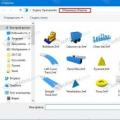 Aktualizowanie funkcji do systemu Windows 10
Aktualizowanie funkcji do systemu Windows 10 Jak podłączyć drugi dysk twardy
Jak podłączyć drugi dysk twardy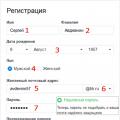 Poczta poczta wprowadź pocztę
Poczta poczta wprowadź pocztę